Jei nebaigsite žiūrėti filmo „Disney+“, jis bus įtrauktas į sąrašą „Tęsti žiūrėjimą“. Tas pats pasakytina ir apie TV laidas – matysite nebaigtą arba kitą seriją. „Tęsti žiūrėjimą“ jūsų „Disney+“ pagrindiniame puslapyje visuose įrenginiuose rodoma kaip skirta eilutė, todėl patogu tęsti ten, kur baigėte.
Bet ką daryti, jei norite sutvarkyti Tęsti žiūrėjimą ir ką nors iš jo pašalinti? Jūsų nežiūrėti filmai išliko ištisus mėnesius, o sąrašas greitai tampa netvarkingas ir erzina naršyti. Skirtingai nuo „Netflix“, kuri leidžia ištrinti turinį iš „Continue Watching“ naudojant tam skirtą mygtuką, „Disney+“ to nepadaro taip paprasta. Štai ką jūs turite padaryti vietoj to.
1. Pereikite į pabaigą, kad pašalintumėte ką nors iš Tęsti žiūrėjimo

Pirmoji galimybė ką nors pašalinti iš tęstinio žiūrėjimo sąrašo yra pereiti prie filmo ar laidos pabaigos; ji apgauna sistemą, kad galvotų, kad baigėte ją stebėti, todėl ji pašalinama iš eilės.
Tai paprasčiausia filme. Pasirinkite jį iš sąrašo, sekite į priekį prieš pat titrus ir leiskite paleisti. Kai „Disney+“ sumažina filmą, kad rekomenduotų, ką žiūrėti toliau, turėtumėte būti aiškūs. Tačiau „Disney+“ yra šiek tiek sudėtingas. Kad būtumėte saugūs, palaukite, kol filmas visiškai baigsis ir eigos juostoje nieko nebeliks. Dabar filmas turėtų būti pažymėtas kaip užbaigtas ir nebus rodomas eilutėje Tęsti žiūrėjimą.
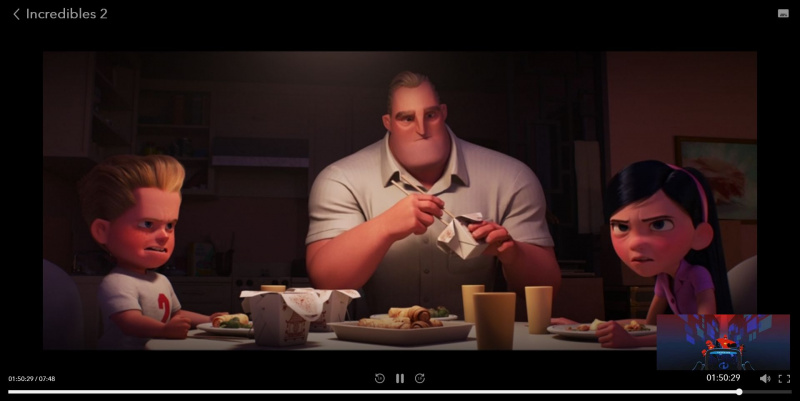
Tai šiek tiek sudėtingesnė TV serialui, nes net jei pereisite prie serijos pabaigos, kita serija arba sezonas bus įtrauktas į eilutę „Tęsti žiūrėjimą“. Todėl turite pereiti į paskutinę paskutinio sezono seriją. Atsižvelgiant į įrenginį, gali reikėti ieškoti serialo, kad pamatytumėte visus sezonus, o ne pasirinkti iš eilutės „Tęsti žiūrėjimą“. Kai būsite paskutinėje serijoje, pereikite prie jos pabaigos.
Abiem būdais visada įsitikinkite, kad pereinate prie kreditų. Jei iš karto pereinate prie paskutinių kelių sekundžių, „Disney+“ dažnai to neužregistruoja kaip baigtą peržiūrą ir kartais visiškai iš naujo nustato jūsų žiūrėjimo eigą, todėl ji lieka jūsų Tęsti žiūrėjimo sąraše.
2. Sukurkite naują profilį, kad iš naujo nustatytumėte savo tęsti žiūrėjimą
Kita galimybė yra sukurti naują profilį. Vienai „Disney+“ prenumeratai galite turėti septynis profilius. Kiekvieno profilio peržiūra yra atskirta, o tai reiškia, kad jei sukursite naują profilį, eilutė Tęsti stebėjimą bus tuščia. Tai nėra idealu, nes eilutėje „Tęsti žiūrėjimą“ gali būti turinio, kurį norite pasilikti (ir jūs taip pat prarasite savo „Disney+“ stebėjimo sąrašą ), todėl apsvarstykite tai kaip branduolinį variantą.
Mes aptarėme atskirai kaip sukurti profilį „Disney+“. , bet trumpai apibendrinant:
- Pasirinkite savo profilio piktograma .
- Pasirinkite Pridėti profilį .
- Pasirinkite profilį reprezentuojančią avatarą.
- Įveskite a profilio vardas .
- Pasirinkite Sutaupyti .
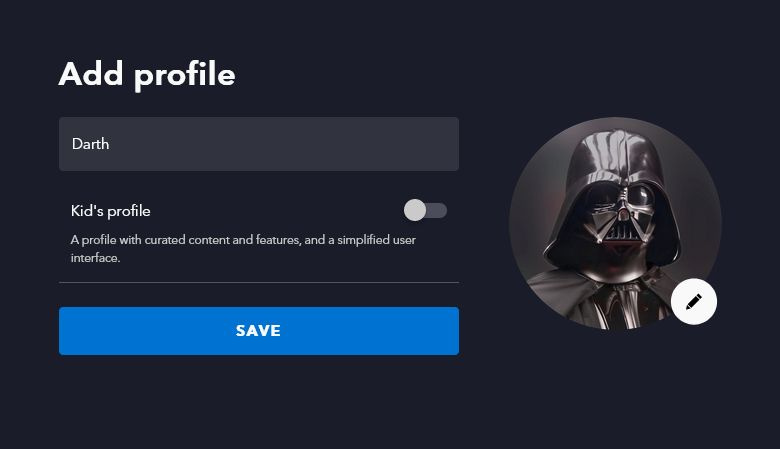
Atminkite, kad negalite ištrinti pagrindinio profilio savo paskyroje, todėl jei jau naudojate visus septynis profilius, negalėsite to užbaigti, nebent atlaisvintumėte vietos.
Išjunkite automatinį paleidimą „Disney+“.
Nesvarbu, ar pavargote nuo televizijos laidos, ar tiesiog norėjote iš naujo žiūrėti tam tikrą filmo sceną, jūsų „Disney+“ tęstinio žiūrėjimo sąraše yra nemalonu, kad turinys išlieka. Dabar jūs žinote, kaip jį pašalinti, nors ir ne visais būdais. Tikimės, kad „Disney“ ateityje tai palengvins.
kaip padaryti tuščias eilutes „Word“
Iki tol įsitikinkite, kad „Disney+“ profilyje išjungėte automatinį paleidimą. Jei baigėte žiūrėti filmą ir automatiškai pradedamas leisti kitas, nenorite, kad tai būtų rodoma skiltyje Tęsti žiūrėjimą.
